Aktualisiert April 2024: Erhalten Sie keine Fehlermeldungen mehr und verlangsamen Sie Ihr System mit unserem Optimierungstool. Hol es dir jetzt unter diesen Link
- Laden Sie das Reparaturtool hier.
- Lassen Sie Ihren Computer scannen.
- Das Tool wird dann deinen Computer reparieren.
Fehlercodes zeigen häufig an, was unter der Haube der Computerhardware schief gelaufen ist. Es wird nicht empfohlen, Fehlermeldungen zu ignorieren, insbesondere wenn es sich um schwerwiegende Fehlermeldungen handelt, die den Benutzer auf ein ernstes Problem aufmerksam machen können.
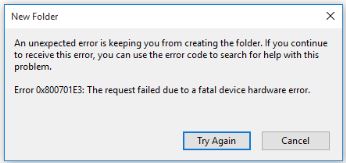
Und wenn dies nicht angegangen wird, können solche Probleme zu enormen Verlusten führen. Daher ist es wichtig, ein allgemeines Verständnis der Fehlermeldungen und der zugehörigen Codes zu haben. Dieser Artikel beschreibt, wie der Fehler 0x800701e3 behoben wird.
Dieser Fehler wird durch einen Hardwarefehler verursacht, bei dem E / A-Vorgänge beim Übertragen einer Datei von einem Speicherort an einen anderen fehlschlagen. Die Fehlermeldung zeigt immer an, dass der Prozess aufgrund eines Hardwarefehlers nicht abgeschlossen werden konnte.
In den meisten Fällen besteht der einzige Ausweg aus einem Hardwarefehler darin, das zu ersetzen Festplatte ausgefallen. Die Verwendung der folgenden Lösungen schadet jedoch nicht, da sie manchmal zur Behebung dieses Fehlers beitragen.
Führen Sie den CHKDSK-Scan und den SFC-Scan aus, um den Fehler 0x800701E3 zu beheben

Wenn beim Versuch, Ihre Windows-Installation zu bereinigen, der Fehler 0x800701E3 auftritt, kann dies daran liegen, dass Ihre Festplatte viele fehlerhafte Sektoren oder Fehler aufweist. Es gibt mehrere integrierte Windows-Dienstprogramme, mit denen fehlerhafte Sektoren und Fehler bis zu einem gewissen Grad behoben werden können.
Das erste integrierte Dienstprogramm besteht darin, einen CHKDSK-Scan auszuführen. Diese Methode hat einigen Benutzern geholfen, den Fehler 0x800701E3 zu beheben. So geht's:
Schritt 1. Fahren Sie Ihren Computer herunter und starten Sie ihn von der Windows 10-Installations-USB / DVD neu.
Schritt 2. Wenn der Bildschirm "Jetzt installieren" angezeigt wird, klicken Sie auf "Computer reparieren".
Schritt 3. Wechseln Sie im Popup-Fenster zum Menü Erweiterte Optionen und zum Menü Fehlerbehebung. Klicken Sie dann in den erweiterten Optionen auf Eingabeaufforderung.
Schritt 4. Geben Sie an der Eingabeaufforderung den folgenden Befehl ein und drücken Sie die Eingabetaste, um einen CHKDSK-Scan auf der betroffenen Festplatte auszuführen: chkdsk / f D: (Hinweis: D: Laufwerksbuchstabe der betroffenen Festplatte). Dieser Befehl scannt und repariert fehlende oder beschädigte Systemdateien.
Aktualisierung vom April 2024:
Sie können jetzt PC-Probleme verhindern, indem Sie dieses Tool verwenden, z. B. um Sie vor Dateiverlust und Malware zu schützen. Darüber hinaus ist es eine großartige Möglichkeit, Ihren Computer für maximale Leistung zu optimieren. Das Programm behebt mit Leichtigkeit häufig auftretende Fehler, die auf Windows-Systemen auftreten können – ohne stundenlange Fehlerbehebung, wenn Sie die perfekte Lösung zur Hand haben:
- Schritt 1: Laden Sie das PC Repair & Optimizer Tool herunter (Windows 10, 8, 7, XP, Vista - Microsoft Gold-zertifiziert).
- Schritt 2: Klicken Sie auf “Scan starten”, Um Windows-Registrierungsprobleme zu finden, die PC-Probleme verursachen könnten.
- Schritt 3: Klicken Sie auf “Repariere alles”Um alle Probleme zu beheben.
Schritt 5. Geben Sie nach Abschluss des Befehls chkdsk den folgenden Befehl ein und drücken Sie die Eingabetaste, um den SFC-Scan (System File Checker) auszuführen: sfc / scannow. Dieser Vorgang dauert einige Zeit.
Schritt 6. Nach Abschluss des SFC-Scans können Sie versuchen, Ihre Windows-Installation erneut zu bereinigen und zu überprüfen, ob der Fehler 0x800701E3 weiterhin vorhanden ist.
Verwenden Sie WMIC, um nach Festplattenfehlern zu suchen
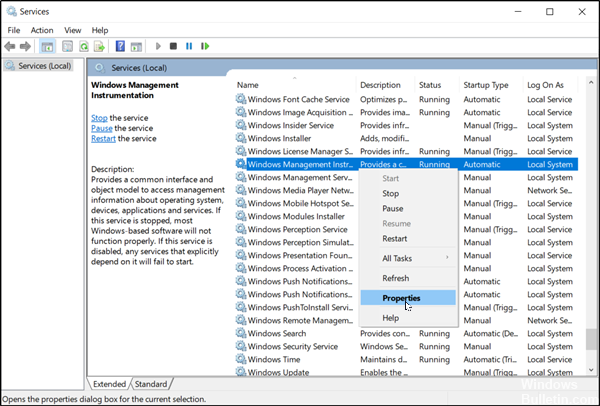
Der Befehl WMIC (Windows Management Instrumentation) überprüft Ihr Laufwerk C. Ist das wichtig Ja, da die Wurzeln des Fehlers 0x800701E3 tiefer gehen können als Probleme mit einer externen Festplatte.
Geben Sie im Eingabeaufforderungsfenster den folgenden Befehl ein: "wmic diskdrive get status" und drücken Sie die Eingabetaste. Das Testergebnis kann wie folgt sein:
- Eine OK-Meldung bedeutet, dass die Festplatte ordnungsgemäß funktioniert.
- Meldungen wie "Unbekannt", "Achtung" usw. weisen darauf hin, dass ein Problem mit der Festplatte vorliegt, das dringend behoben werden muss, da möglicherweise Daten verloren gehen.
Machen Sie sich jedoch keine Sorgen, wenn Sie DiskInternals Partition Recovery bereits verwendet und alle Ihre Dateien gespeichert haben.
Expertentipp: Dieses Reparaturtool scannt die Repositorys und ersetzt beschädigte oder fehlende Dateien, wenn keine dieser Methoden funktioniert hat. Es funktioniert in den meisten Fällen gut, wenn das Problem auf eine Systembeschädigung zurückzuführen ist. Dieses Tool optimiert auch Ihr System, um die Leistung zu maximieren. Es kann per heruntergeladen werden Mit einem Klick hier

CCNA, Webentwickler, PC-Problembehandlung
Ich bin ein Computerenthusiast und ein praktizierender IT-Fachmann. Ich habe jahrelange Erfahrung in der Computerprogrammierung, Fehlerbehebung und Reparatur von Hardware. Ich spezialisiere mich auf Webentwicklung und Datenbankdesign. Ich habe auch eine CCNA-Zertifizierung für Netzwerkdesign und Fehlerbehebung.

